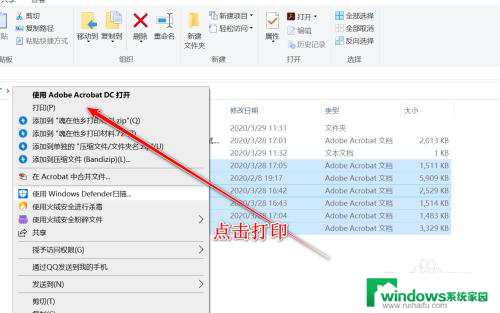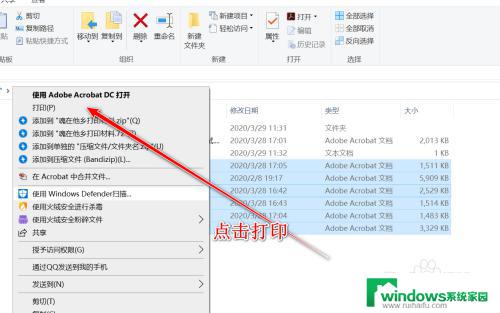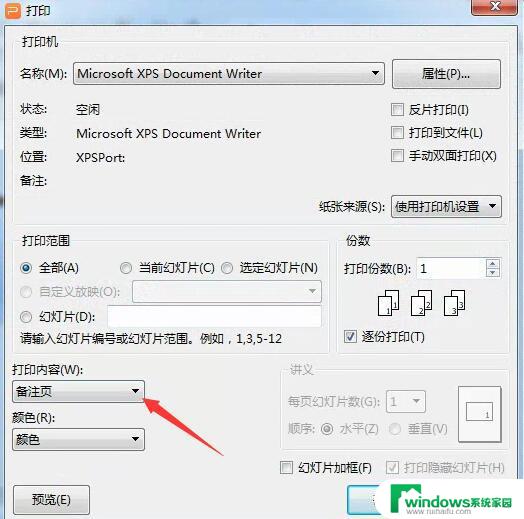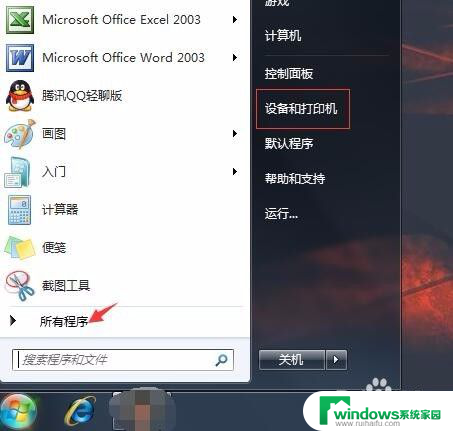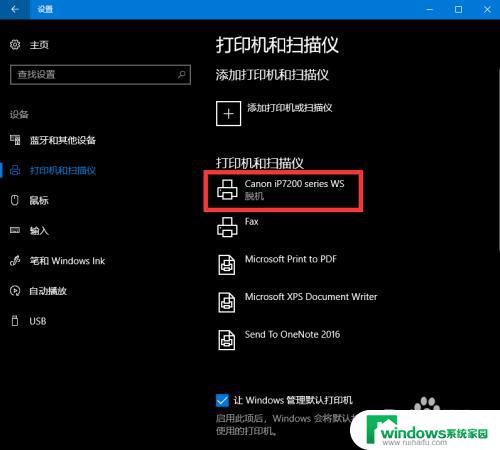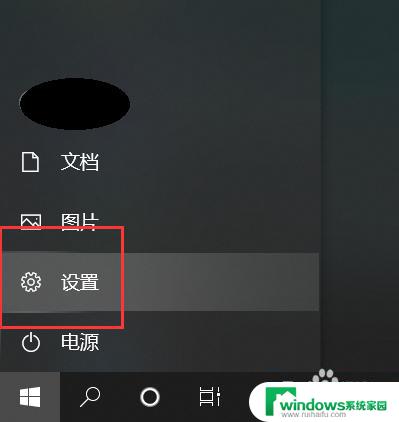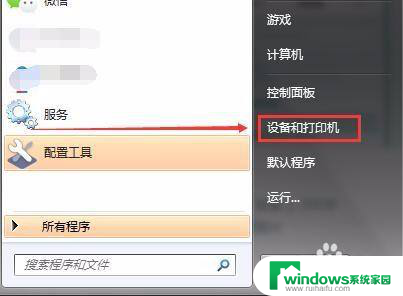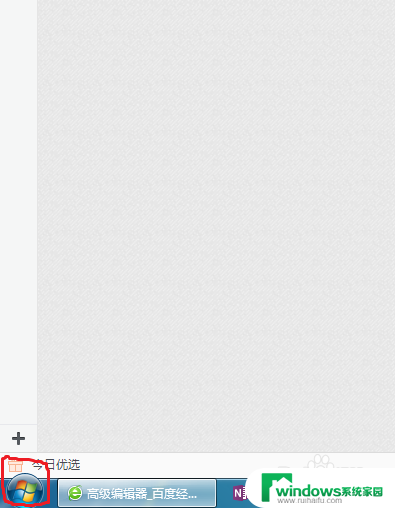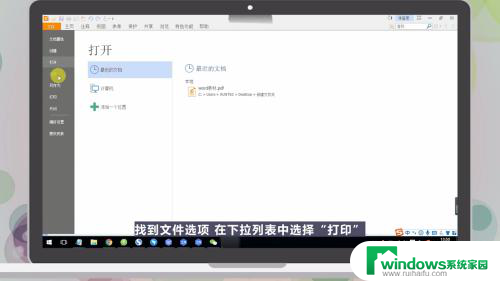打印机如何打印上一份文件 打印多份文件的时候如何逐份打印
更新时间:2023-08-24 16:46:33作者:xiaoliu
打印机作为现代办公室中必备的设备之一,其功能强大且操作简便,方便了我们的工作,当需要打印多份文件时,我们不再需要手动复印或者逐一打印,而是可以通过一些简单的设置,实现逐份打印的效果。打印机如何打印上一份文件呢?在打印多份文件的时候如何逐份打印呢?下面将为大家介绍一些方法和技巧。
具体方法:
1.打开对应的文档,这里假设是PPT文件。如图
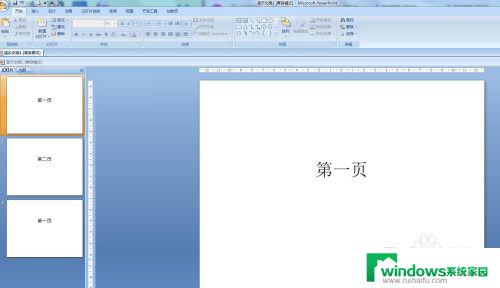
2.点击开始那里的打印-打印预览,如图
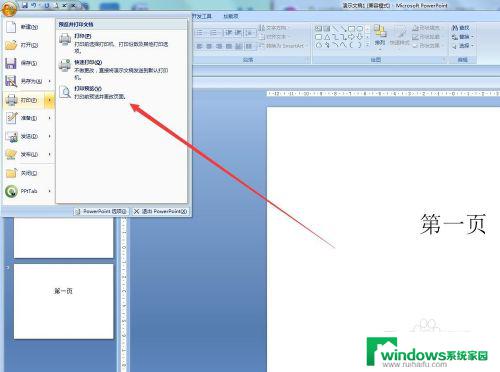
3.在弹出的打印窗口中,找到逐份打印。如图

4.将逐份打印勾选上,如图

5.这个时候打印就是按打印预览的样子,一份份文件逐一打印
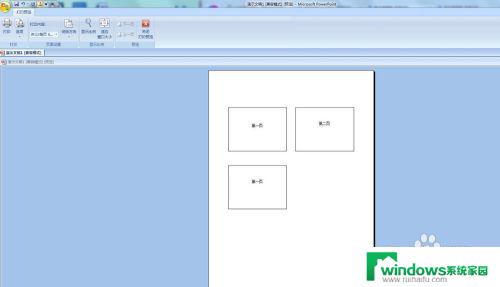
以上就是打印机如何打印上一份文件的全部内容,如果你遇到了这种情况,不妨根据小编提供的方法来解决,希望这对大家有所帮助。